Edge内存不足打不开页面怎么解决
时间:2025-09-22 20:48:44 318浏览 收藏
Edge浏览器用户经常会遇到“内存不足,无法打开页面”的困扰?别担心,本文为你提供简单有效的解决方案!如果你在使用Edge浏览器时遇到此类问题,不妨按照以下步骤操作:首先,通过搜索“环境变量”进入系统属性设置;接着,在高级选项卡中调整性能设置,进入虚拟内存设置界面;最后,取消勾选“自动管理所有驱动器的分页文件大小”,选择“系统管理的大小”并重启电脑。此方法能有效释放内存,解决Edge浏览器因内存不足而无法加载页面的问题,让你畅享流畅的浏览体验。快来试试吧,告别Edge内存不足的烦恼!
Edge浏览器在长时间使用后,部分用户可能会遇到提示“内存不足,无法打开页面”的问题。若出现此类情况,不妨尝试以下方法来解决:
如何处理Edge浏览器提示内存不足无法加载页面
1、点击屏幕左下角的“开始”菜单,在搜索框中输入“环境变量”,然后从搜索结果中选择相关选项打开。
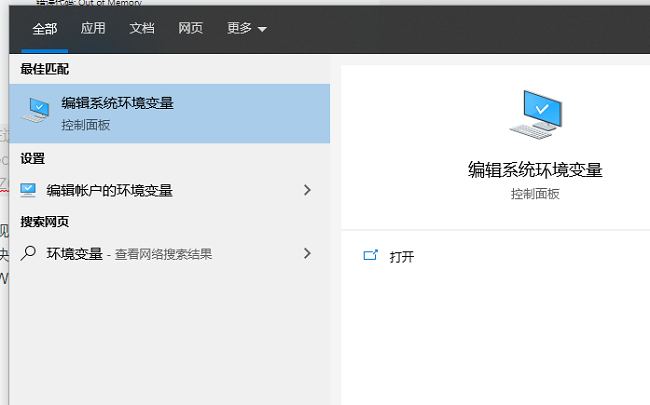
2、在弹出的系统属性窗口中,切换至顶部的“高级”选项卡,随后点击“性能”区域中的“设置”按钮。
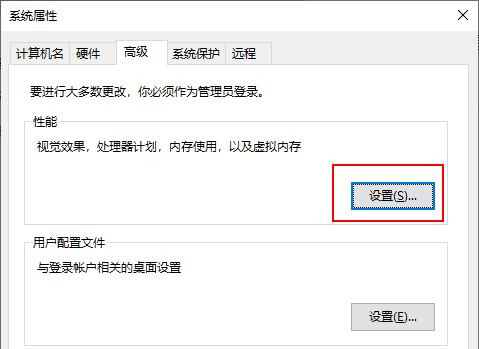
3、进入新界面后,再次切换到上方的“高级”选项卡,接着点击“虚拟内存”区域中的“更改”按钮。
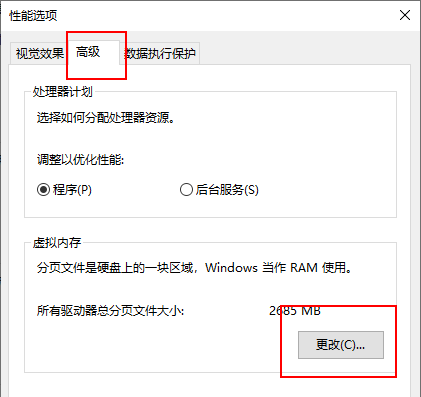
4、取消勾选“自动管理所有驱动器的分页文件大小”,然后选择“系统管理的大小”,点击“设置”按钮,最后重启计算机即可生效。
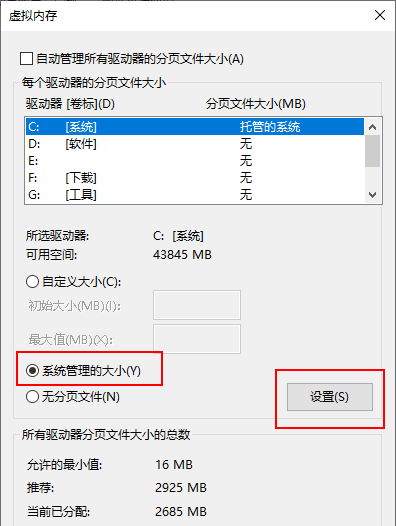
到这里,我们也就讲完了《Edge内存不足打不开页面怎么解决》的内容了。个人认为,基础知识的学习和巩固,是为了更好的将其运用到项目中,欢迎关注golang学习网公众号,带你了解更多关于的知识点!
相关阅读
更多>
-
501 收藏
-
501 收藏
-
501 收藏
-
501 收藏
-
501 收藏
最新阅读
更多>
-
378 收藏
-
309 收藏
-
167 收藏
-
100 收藏
-
116 收藏
-
375 收藏
-
466 收藏
-
122 收藏
-
411 收藏
-
232 收藏
-
422 收藏
-
315 收藏
课程推荐
更多>
-

- 前端进阶之JavaScript设计模式
- 设计模式是开发人员在软件开发过程中面临一般问题时的解决方案,代表了最佳的实践。本课程的主打内容包括JS常见设计模式以及具体应用场景,打造一站式知识长龙服务,适合有JS基础的同学学习。
- 立即学习 543次学习
-

- GO语言核心编程课程
- 本课程采用真实案例,全面具体可落地,从理论到实践,一步一步将GO核心编程技术、编程思想、底层实现融会贯通,使学习者贴近时代脉搏,做IT互联网时代的弄潮儿。
- 立即学习 516次学习
-

- 简单聊聊mysql8与网络通信
- 如有问题加微信:Le-studyg;在课程中,我们将首先介绍MySQL8的新特性,包括性能优化、安全增强、新数据类型等,帮助学生快速熟悉MySQL8的最新功能。接着,我们将深入解析MySQL的网络通信机制,包括协议、连接管理、数据传输等,让
- 立即学习 500次学习
-

- JavaScript正则表达式基础与实战
- 在任何一门编程语言中,正则表达式,都是一项重要的知识,它提供了高效的字符串匹配与捕获机制,可以极大的简化程序设计。
- 立即学习 487次学习
-

- 从零制作响应式网站—Grid布局
- 本系列教程将展示从零制作一个假想的网络科技公司官网,分为导航,轮播,关于我们,成功案例,服务流程,团队介绍,数据部分,公司动态,底部信息等内容区块。网站整体采用CSSGrid布局,支持响应式,有流畅过渡和展现动画。
- 立即学习 485次学习
